
Σε αυτήν την έκδοση του Geek School θα καλύψουμε τη διαμόρφωση του υλικού στα Windows 7. Ελάτε μαζί μας.
Φροντίστε να δείτε τα άλλα άρθρα της σειράς (μέχρι στιγμής)
- Παρουσιάζοντας το How-To Geek School
- Αναβαθμίσεις και μετεγκαταστάσεις
- Διαχείριση δίσκων
Ο στόχος διαμόρφωσης υλικού και εφαρμογών αντιπροσωπεύει το 14% των εξετάσεων. Ενώ δεν υπάρχει πολλή θεωρία για να μάθουμε σε αυτές τις ενότητες, είναι οι ενότητες που συχνά εμφανίζονται στις ερωτήσεις προσομοίωσης. Για αυτόν τον λόγο αποφασίσαμε να διαχωρίσουμε τη διαμόρφωση υλικού από τη διαμόρφωση της εφαρμογής και να σας δείξουμε ακριβώς τι θα πρέπει να γνωρίζετε στο κλασικό στυλ How-To Geek.
Διαχειριστή της συσκευής
Η Διαχείριση συσκευών σάς επιτρέπει να βλέπετε γραφικά το υλικό που είναι συνδεδεμένο στον υπολογιστή σας. Σας δίνει επίσης τη δυνατότητα:
- Διαχειριστείτε τα προγράμματα οδήγησης που χρησιμοποιεί το υλικό σας.
- Εμφάνιση κρυφών συσκευών.
- Αντιμετώπιση προβλημάτων κατεστραμμένων προγραμμάτων οδήγησης.
Υπάρχουν μερικοί τρόποι για να φτάσετε στη Διαχείριση συσκευών και η εξέταση απαιτεί από εσάς να τα γνωρίζετε όλα.
Μέσω της διεπαφής των Windows
Κάντε κλικ στο Start Orb και ανοίξτε τον Πίνακα Ελέγχου.
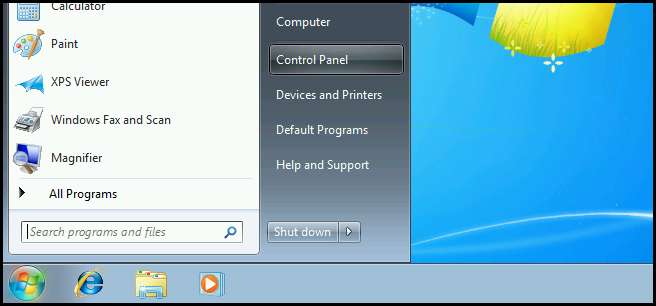
Στη συνέχεια, μεταβείτε στην κατηγορία Υλικό και ήχος.
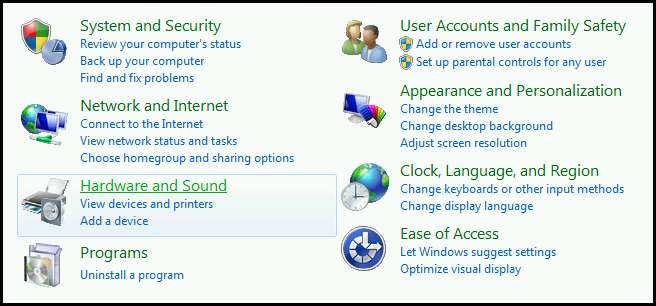
Εδώ θα δείτε έναν υπερσύνδεσμο Device Manager.
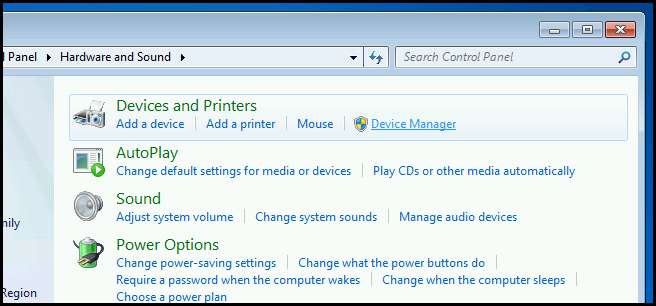
Χρήση της διαχείρισης υπολογιστών
Μια πιο συνηθισμένη μέθοδος είναι να χρησιμοποιήσετε την Κονσόλα διαχείρισης υπολογιστών που μπορεί να ανοίξει κάνοντας κλικ στο Start Orb και, στη συνέχεια, κάνοντας δεξί κλικ στον υπολογιστή και επιλέγοντας Διαχείριση από το μενού περιβάλλοντος.
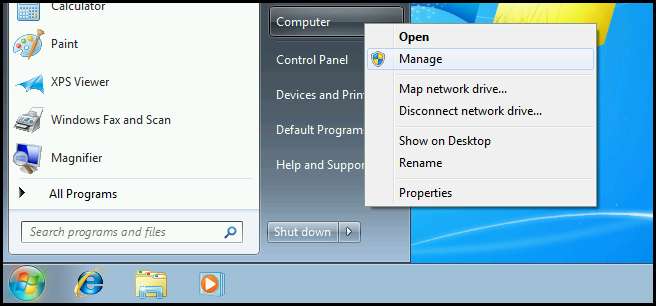
Όταν ανοίξει η κονσόλα, θα πρέπει να επιλέξετε Διαχείριση συσκευών στον αριστερό πίνακα.

Χρήση της γραμμής εντολών για εκκίνηση της διαχείρισης υπολογιστών
Μπορείτε επίσης να ξεκινήσετε τη Διαχείριση υπολογιστή από μια γραμμή εντολών, να εκτελέσετε το πλαίσιο ή από τη γραμμή αναζήτησης του μενού Έναρξη πληκτρολογώντας τα εξής:
mmc compmgmt.msc
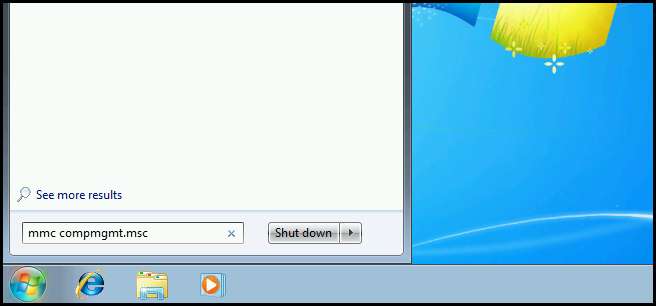
Συντήρηση και αντιμετώπιση προβλημάτων προγραμμάτων οδήγησης
Συχνά, όταν έχετε πρόβλημα με το πρόγραμμα οδήγησης, αυτό οδηγεί σε σοβαρό πρόβλημα, συνήθως BSOD (Blue Screen Of Death). Για να αποφευχθεί αυτό, θα θελήσετε να ενημερώσετε τα προγράμματα οδήγησης σας.
Σημείωση: Δεν συμφωνώ με αυτόν τον κανόνα και ζω με τον κανόνα "εάν δεν είναι σπασμένο, μην το διορθώσετε", και ο Geek συμφωνεί μαζί μου . Ωστόσο, όσο προχωρά η εξέταση, θα πρέπει να τους πείτε τι θέλουν να ακούσουν.
Ενημέρωση προγραμμάτων οδήγησης συσκευών
Το πρώτο πράγμα που θέλετε να κάνετε είναι να δείτε ακριβώς ποιο πρόγραμμα οδήγησης χρησιμοποιεί η συσκευή. Μπορείτε να το κάνετε κάνοντας δεξί κλικ πάνω του και βλέποντας τις ιδιότητές του.
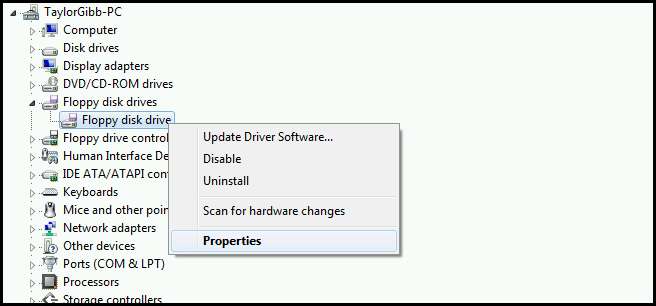
Στη συνέχεια, μεταβείτε στην καρτέλα προγράμματος οδήγησης και κάντε κλικ στο κουμπί λεπτομερειών προγράμματος οδήγησης.
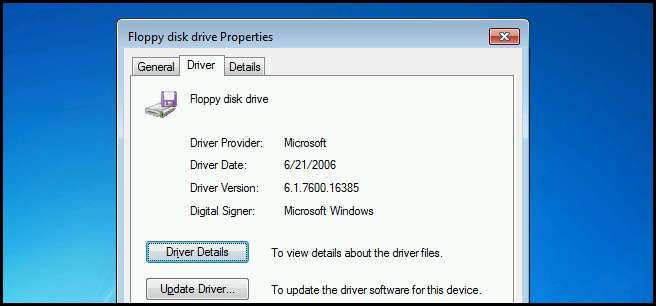
Εδώ θα μπορείτε να δείτε ακριβώς ποια αρχεία χρησιμοποιεί το πρόγραμμα οδήγησης. Συνιστάται να το έχετε υπόψη σας σε περίπτωση που πρέπει να ανακαλύψετε τυχόν απορρίψεις πυρήνα μετά την ενημέρωση.
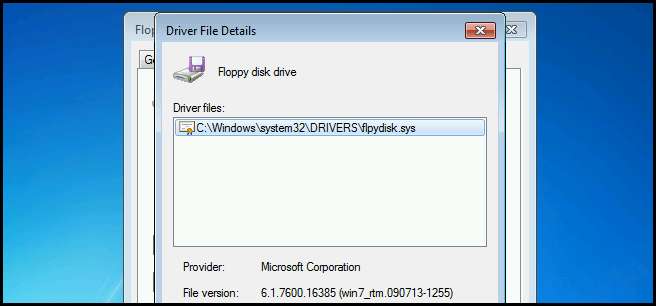
Μόλις σημειώσετε ότι μπορείτε να προχωρήσετε και να ενημερώσετε το πρόγραμμα οδήγησης κάνοντας κλικ στο κουμπί Ενημέρωση προγράμματος οδήγησης
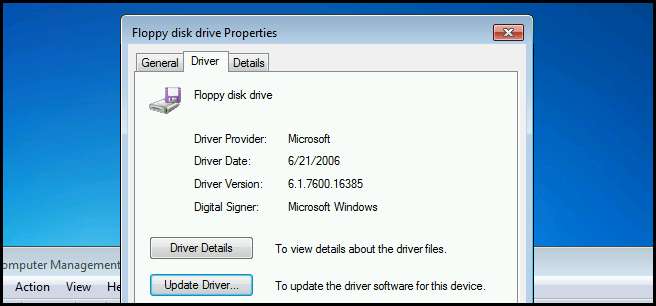
Απενεργοποίηση προγραμμάτων οδήγησης
Εάν ο υπολογιστής σας καταρρέει, ή συνεχίζει να συντρίβεται συνεχώς, το πρώτο πράγμα που θέλετε να κάνετε είναι να αφαιρέσετε οποιοδήποτε νέο εγκατεστημένο υλικό. Από τη μία πλευρά, αυτή είναι μια απλή λύση, αλλά τι γίνεται αν δημιουργήσατε πρόσφατα τον πρώτο σας υπολογιστή ή εγκαταστήσατε περισσότερα από ένα νέα στοιχεία; Σε τέτοιες περιπτώσεις είναι καλύτερο να απενεργοποιήσετε ένα στοιχείο κάθε φορά μέσω της διαχείρισης συσκευών. Για να το κάνετε αυτό κάντε δεξί κλικ σε μια συσκευή και επιλέξτε απενεργοποίηση από το μενού περιβάλλοντος.
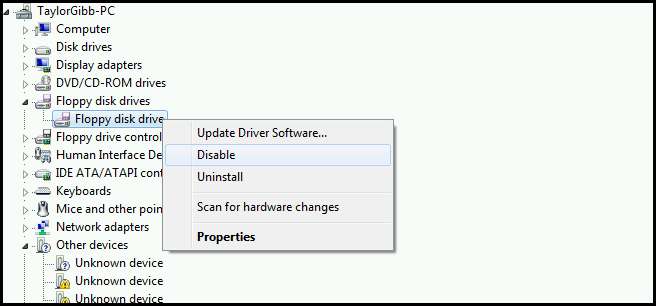
Το εικονίδιο της συσκευής θα επικαλυφθεί με ένα βέλος προς τα κάτω, το οποίο σημαίνει ότι έχει απενεργοποιηθεί.
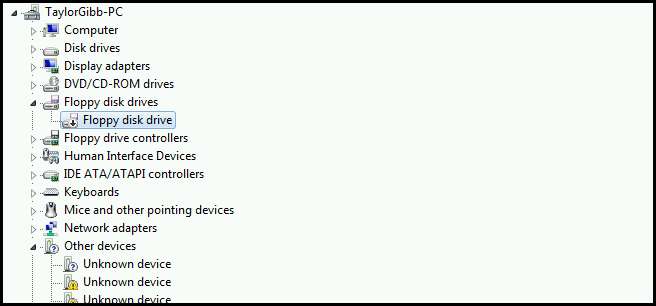
Προσδιορισμός συγκρούσεων πόρων
Ο τελικός στόχος των εξετάσεων σχετικά με το υλικό απαιτεί από εσάς να προσδιορίσετε εάν ένα πρόγραμμα οδήγησης έχει διένεξη πόρων. Για να το κάνετε ξανά κατευθυνθείτε στις ιδιότητες των συσκευών.

Στη συνέχεια, μεταβείτε στην καρτέλα πόρων.
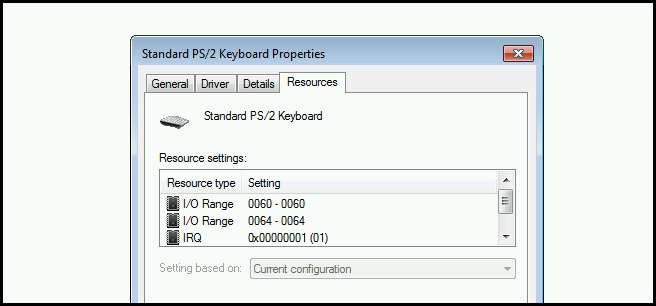
Κοντά στο κάτω μέρος του παραθύρου θα δείτε το πλαίσιο λίστας συσκευών σε διένεξη. Ευτυχώς για εμάς, στις πρόσφατες εκδόσεις των Windows, αυτό είναι πολύ σπάνιο.
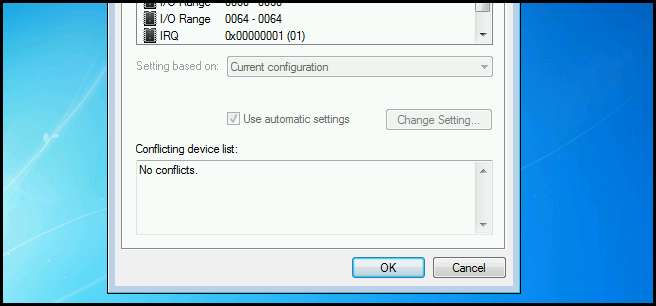
Εργασία για το σπίτι
Έχετε μόνο ένα αντικείμενο εργασίας για σήμερα:
- Μάθετε τη διαφορά μεταξύ a υπογεγραμμένο και ένα μη υπογεγραμμένο πρόγραμμα οδήγησης .
Μείνετε συντονισμένοι για το αυριανό άρθρο του Geek School, όπου καλύπτουμε τον τρόπο διαχείρισης των σκληρών δίσκων σας.
Εάν έχετε οποιεσδήποτε ερωτήσεις μπορείτε να μου tweet @taybgibb ή απλώς αφήστε ένα σχόλιο.







